Як керувати групами в спільноті WhatsApp
Різне / / April 04, 2023
Спільнота WhatsApp — це зручний спосіб спілкування з групами спільних інтересів в одному місці. Ви можете надсилати важливі повідомлення всім учасникам групи з групи оголошень спільноти. Якщо ви бачите деякі нерелевантні групи в спільноті або хочете додати більше, прочитайте далі, щоб навчитися керувати групами в Спільнота WhatsApp на мобільному телефоні та комп’ютері.
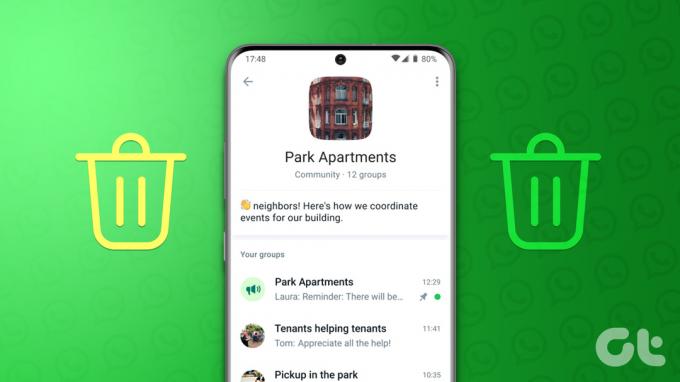
Якщо інший адміністратор спільноти додає непотрібні групи, ви можете взяти справу в свої руки та видалити такі групи. Ви можете додати існуючу групу до спільноти, якщо ви є адміністратором цієї групи. Спочатку ми розглянемо WhatsApp для iOS і Android і перейдемо до настільного додатка для керування групами в спільноті.
Додавання або видалення груп у спільноті WhatsApp на iPhone
WhatsApp пропонує можливість додавати існуючі групи під час створення спільноти. Виконайте наведені нижче дії, щоб додати до нього нові групи.
Крок 1: Відкрийте WhatsApp на своєму iPhone.
Крок 2: Перейдіть на вкладку «Спільноти».

крок 3: Відкрийте спільноту, щоб внести зміни. Виберіть «Керувати групами».

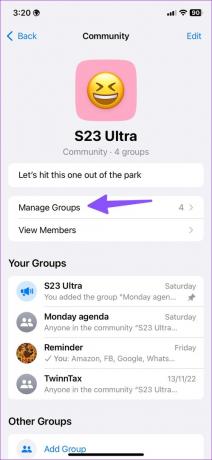
крок 4: Натисніть «Додати наявну групу» та перевірте список груп, адміністратором яких ви є. Торкніться перемикача біля груп, які потрібно додати.


крок 5: Натисніть «Додати» у верхньому правому куті.
Усі учасники групи будуть додані до спільноти WhatsApp і стануть частиною групи оголошень за замовчуванням. Якщо ви помітили деякі невідповідні групи в спільноті WhatsApp, виконайте наведені нижче дії, щоб видалити їх.
Крок 1: Відкрийте спільноту WhatsApp і перейдіть до меню «Керування групами» (виконайте наведені вище дії).
Крок 2: Перевірте групи в спільноті. Натисніть Редагувати.

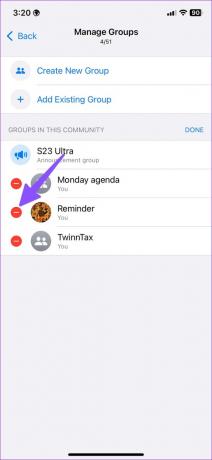
крок 3: Виберіть червоний значок мінуса біля групи та натисніть «Видалити».
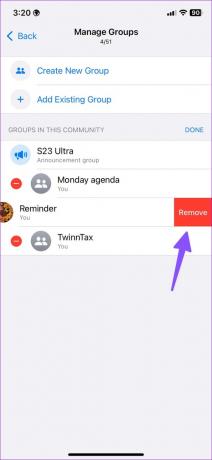
Ви також можете провести пальцем ліворуч по групі та натиснути «Видалити». Коли ви видаляєте групу, WhatsApp видаляє всіх учасників зі спільноти. У вас немає можливості зберегти вибрані контакти в спільноті з групи.
Керуйте групами в спільноті WhatsApp на Android
Функція спільноти WhatsApp доступна на телефонах Android, і керувати групами на одному легко. Ось як ви можете додавати або видаляти групи в спільноті WhatsApp на Android.
Крок 1: Запустіть WhatsApp на Android.
Крок 2: Перейдіть на вкладку спільнот.

крок 3: Торкніться назви спільноти.

крок 4: Натисніть меню кебаб (три крапки) у верхньому правому куті.

крок 5: Виберіть Керувати групами.
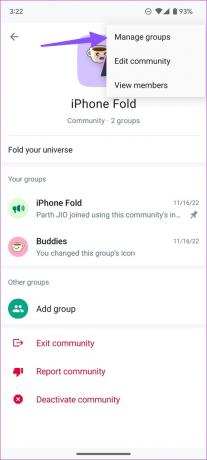
Крок 6: Натисніть «Додати наявні групи» та виберіть групи з наступного меню, щоб додати їх до спільноти.

Ви також можете створити нову групу з нуля та додати її до спільноти. Якщо ви помітили занадто багато непотрібних груп у спільноті, видаліть непотрібні, щоб уникнути безладу.
Крок 1: Відкрийте спільноту WhatsApp і перейдіть до «Керування групами» (перевірте кроки вище).
Крок 2: Торкніться позначки x біля групи, щоб видалити її.
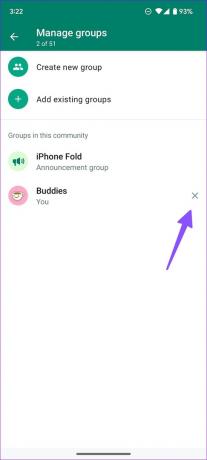
Після додавання або видалення груп у спільноті WhatsApp ви можете перейти до «Переглянути учасників», щоб перевірити всіх учасників спільноти. Пам’ятайте, що ви можете додати до 50 груп і 5000 учасників до групи оголошень спільноти.
Учасники спільноти не можуть бачити весь список учасників. Лише адміністратори спільноти можуть бачити список учасників. Учасник може бачити всі групи в спільноті та просити адміністратора дозволити йому приєднатися до іншої групи.
Керуйте групами спільноти WhatsApp на ПК
Програми WhatsApp для настільних комп’ютерів настільки ж багатофункціональні, як і версії для мобільних пристроїв. Ви також можете керувати групами спільноти WhatsApp із програм WhatsApp для Windows і Mac. Ось як.
Крок 1: Відкрийте WhatsApp на робочому столі.
Крок 2: Виберіть Спільнота вгорі.

крок 3: Відкрити меню інформації про спільноту.

крок 4: Виберіть «Керувати групами».

крок 5: Натисніть «Додати існуючу групу» вгорі.

Крок 6: Щоб додати вибрані групи до спільноти, увімкніть позначку біля груп і натисніть зелену позначку внизу.
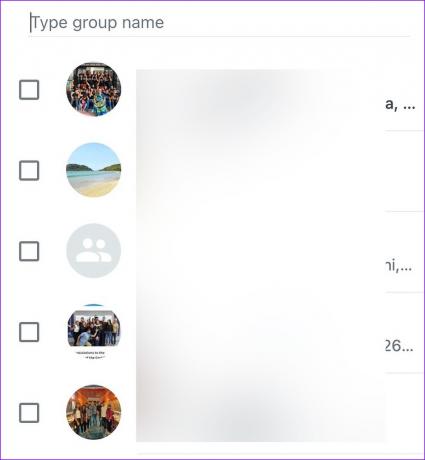
Ви можете натиснути позначку «x» біля групи в меню «Керування групами», щоб видалити їх.

Керуйте учасниками спільноти WhatsApp
Вам не обов’язково це робити керувати групами щоб додати або видалити пару учасників. Ви можете керувати списком учасників спільноти без роботи з групами.
Крок 1: Відкрийте інформаційне меню спільноти WhatsApp (перевірте кроки вище).
Крок 2: Виберіть «Переглянути учасників».

крок 3: Перевірте список учасників. Торкніться учасника та виберіть «Видалити зі спільноти», щоб видалити особу.


Ви також можете створити посилання для запрошення до спільноти з того самого меню та запросити інших до своєї спільноти WhatsApp.
Керуйте спільнотою WhatsApp як професіонал
Коли групу буде видалено зі спільноти, системне підтвердження з’явиться як у групі, так і в групі оголошень спільноти. Який ваш досвід роботи зі спільнотою WhatsApp?
Востаннє оновлено 22 листопада 2022 р
Стаття вище може містити партнерські посилання, які допомагають підтримувати Guiding Tech. Однак це не впливає на нашу редакційну чесність. Вміст залишається неупередженим і автентичним.
Написано
Парт Шах
Парт раніше працював на EOTO.tech, висвітлюючи технічні новини. Зараз він працює фрілансером у Guiding Tech, пише про порівняння програм, навчальні посібники, поради та підказки щодо програмного забезпечення та глибоко занурюється в платформи iOS, Android, macOS та Windows.



